Ваш Apple TV застрял на логотипе Apple и ничего не делает? — Белый светодиод вашего Apple TV быстро мигает и не загружается? — Вот как исправить белый свет смерти!
Исправление для Apple TV белый свет смерти здесь! Мы понимаем, что у вас, вероятно, сейчас белый свет смерти, но не волнуйтесь. Подобные вещи случаются на iPhone Apple и iPad, и Apple TV — только один из них. Мы имели в виду, что это очень распространенные проблемы с современными электронными устройствами. �� Как и в прошлые годы, сегодня у нас есть несколько решений, которые могут исправить ваш Apple TV до того, как вы отправите его в Apple Store, а также перед тем, как выбросить свой Apple TV, чтобы купить новый. Попробуй это первым. Вы можете сэкономить деньги на новый Apple TV. Эта инструкция подходит для Apple TV 4, 3 и более ранних версий. Вы готовы? Давайте сделаем это быстро и продолжаем смотреть ваши любимые телепередачи!
Симптомы — Если у вас есть какие-либо из следующих проблем, вы можете попробовать это решение, чтобы исправить
Apple TV включается, но на экране ничего не отображается.
Apple TV включается, но застревает на логотипе Apple и не загружается.
Apple TV продолжает перезагружаться.
Apple TV работает, но часто зависает.
Apple TV работает, но вы получаете сообщения об ошибках.
Перед началом — Какое поколение Apple TV у меня есть?
На сегодняшний день выпущено 4 поколения Apple TV. Первое поколение Apple TV имеет совершенно другую форму и цвет, но со вторым поколением трудно отличить его от Apple TV третьего или четвертого поколения. Когда вы выполняете сброс с помощью iTunes, Apple TV 4-го поколения и Apple TV предыдущего поколения имеют несколько разные инструкции. Убедитесь, какое у вас поколение Apple TV, и примените правильные инструкции для вашего Apple TV. Вот как можно определить свою модель Apple TV: https://support.apple.com/ru-ca/HT200008 (щелкните ссылку на веб-сайте Apple)
Способ 1. Перезагрузите Apple TV (необходим Apple TV Remote)
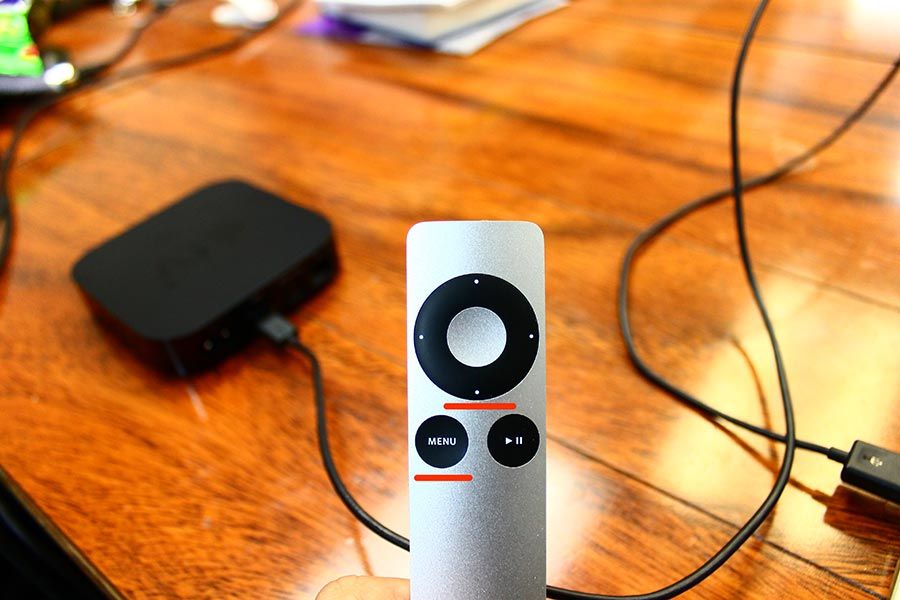
Чтобы перезапустить Apple TV, вам нужен пульт дистанционного управления Apple TV. Пульт дистанционного управления выглядит как на картинке выше. При одновременном нажатии и удерживании кнопок «Стрелка вниз» и «Меню» в течение 3-10 секунд перезагрузите Apple TV. Белый светодиод будет мигать очень быстро, и это означает, что он перезагружается, тогда вы отпустите многие кнопки, которые вы держите. Посмотрите, что происходит после перезагрузки Apple TV. Если вам повезет, ваш Apple TV может снова работать после перезагрузки! Если вы потеряли пульт, вы можете попробовать наш второй метод. Сброс настроек!
Способ 2 — Восстановление Apple TV (iTunes, требуется кабель USB)

Сброс, заводские настройки Apple TV (4-го поколения)
Когда Apple TV включается:
Если ваш Apple TV включается, это легко сделать заводские настройки по умолчанию. Перейдите в «Настройки»> «Система»> «Сброс» и выберите параметр сброса
- Сброс: эта опция — самый быстрый способ вернуть Apple TV к заводским настройкам и не требует подключения к Интернету.
- Сброс и обновление: эта опция возвращает Apple TV к заводским настройкам и устанавливает обновления программного обеспечения. Эта опция требует Интернет.
Когда Apple TV не включается: (требуется кабель iTunes и кабель USB типа C)
- Отключите все кабели от вашего Apple TV.
- Запустите iTunes на своем компьютере. Убедитесь, что у вас установлена последняя версия iTunes.
- На задней панели Apple TV подключите USB-кабель типа C и подключите его к компьютеру.
- После подключения USB-кабеля подключите шнур питания для Apple TV (3-го или 4-го поколения)
- В iTunes вы должны увидеть сводную страницу Apple TV. Если вы не видите сводную страницу Apple TV, нажмите
 в верхнем левом углу.
в верхнем левом углу. - Нажмите «Восстановить Apple TV…»Для сброса. Это удалит все ваши текущие настройки.
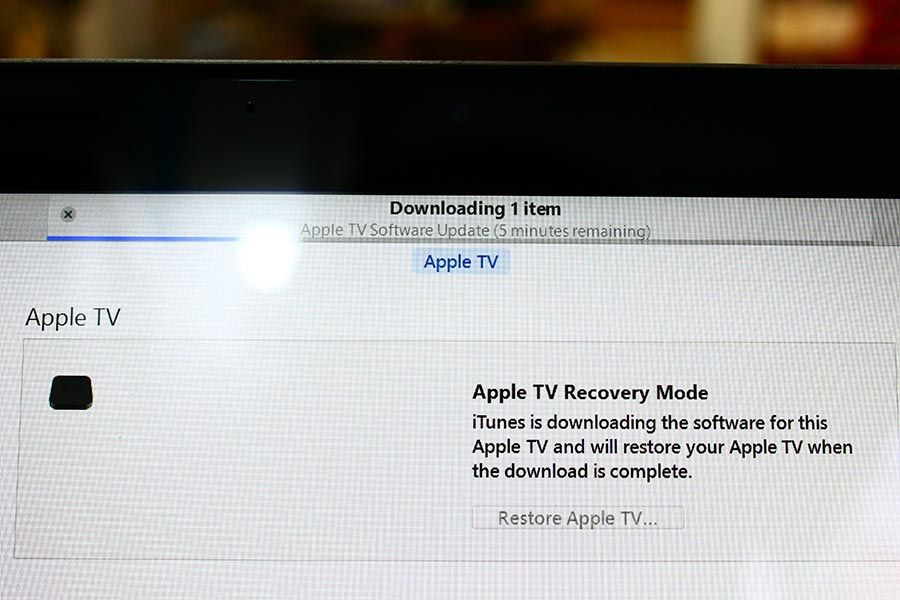
Сброс, заводские настройки Apple TV (3-го, 2-го поколения и ранее)
Когда Apple TV включается:
Если ваш Apple TV включается, это легко сделать заводские настройки по умолчанию. Перейдите в «Настройки»> «Система»> «Сброс» и выберите параметр сброса
- Сброс: эта опция — самый быстрый способ вернуть Apple TV к заводским настройкам и не требует подключения к Интернету.
- Сброс и обновление: эта опция возвращает Apple TV к заводским настройкам и устанавливает обновления программного обеспечения. Эта опция требует Интернет.
Когда Apple TV не включается: (требуется кабель iTunes и кабель Micro USB)
- Отключите все кабели от вашего Apple TV.
- Запустите iTunes на своем компьютере. Убедитесь, что у вас установлена последняя версия iTunes.
- На задней панели Apple TV подключите USB-кабель типа C и подключите его к компьютеру.
- После подключения кабеля USB подключите шнур питания для Apple TV (3-го поколения). Оставьте шнур питания отключенным (2-го поколения).
- В iTunes вы должны увидеть сводную страницу Apple TV. Если вы не видите сводную страницу Apple TV, нажмите
 в верхнем левом углу.
в верхнем левом углу. - Нажмите «Восстановить Apple TV…»Для сброса. Это удалит все ваши текущие настройки.
Результат: наш Apple TV (2nd Generation) работает после восстановления в iTunes!
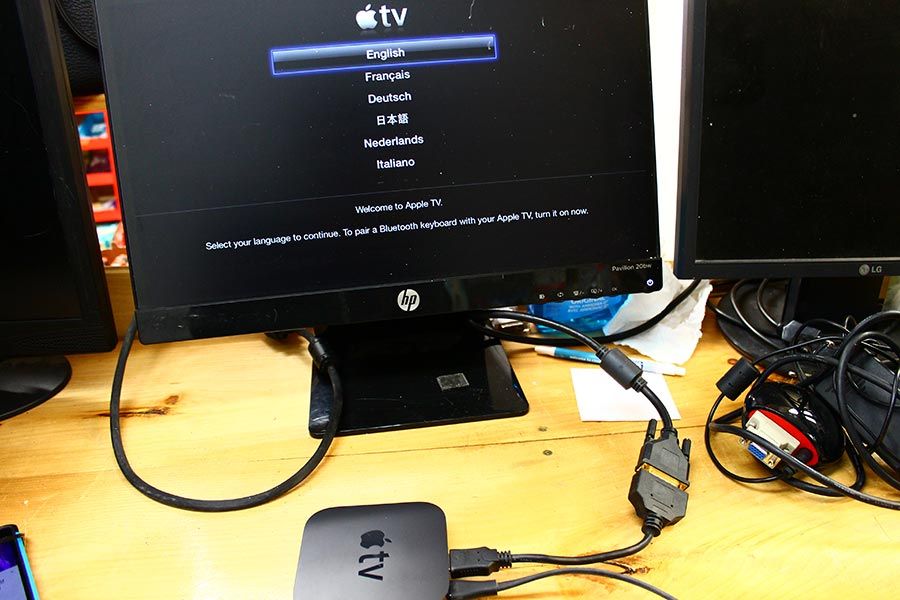

(Описание изображения: восстановленный Apple TV второго поколения, подключенный к 20-дюймовому ЖК-монитору HP LED) Как вы видите сделанные нами снимки, наше Apple TV второго поколения начало работать после сброса настроек в iTunes. Первый способ, перезапуск не работал для нашего случая. Кроме того, когда мы подключили Apple TV, мы соединили шнур питания и, поскольку мы соединили шнур питания и кабель Micro USB вместе для Apple TV второго поколения, iTunes не распознала устройство. Для Apple TV второго поколения просто подключите Micro USB!
Apple TV все еще не работает? — Время связаться с Apple
К сожалению, если восстановление не помогло вашему Apple TV работать, возможно, у вашего Apple TV проблемы с оборудованием. Это означает, что вам нужно будет связаться с Apple по этому поводу или вы можете принести его в ближайший Apple Store для ремонта. Мы надеемся, что вы все исправили эту проблему с миганием белого света! Кроме того, если у вас есть iPhone и iPad и у вас возникли проблемы, ознакомьтесь с нашими сообщениями по устранению неполадок в нашем блоге!





